Excelを表計算ソフトとして使えるためにはいくつかハードルがあります。
絶対参照と相対参照を理解できることと、IF関数を使えるようになることは、もっとも代表的かつ重要なハードルだと私は考えています。
絶対参照と相対参照が理解できていなければ、表計算の便利なところを享受できません。
IF関数が理解できていなければ、条件によって表示や計算を切り換えるといったことができません。
そんな重要なハードルの一つIF関数で、やってしまいがちなミスがいくつかあります。
Excel初心者の方がやってしまいがちなミスの一つが、不完全な論理式の状態で計算式の入力を確定しようとする行為です。
IF関数の練習でもっともよく利用される例として、A列に名前、B列にテストの得点が入力されているときに、C列に合否の表示を行うというものがあります。
例えばテストの得点が80点以上のときに「合格」、80点未満のときに「不合格」とC2セルに表示させるのならば、
「=IF(B2>=80,"合格","不合格")」
といった計算式をC2セルに入力します。
第1引数の論理式で、条件判断をするのがどのセルなのかを指定し忘れる
正しくは
「=IF(B2>=80,"合格","不合格")」
としなければいけませんが、
「=IF(>=80,"合格","不合格")」
とどのセルが80以上なのかを指定し忘れてしまうミスです。
どのセルが80以上なのかわからない、いわば主語のない状態になっているミスです。
一般的に、論理式内の「>=」といった比較演算子の左側には「B2」などセル参照を指定することが多いはずです。
比較演算子の左辺側がない不完全な状態で数式の入力を確定しようとしても
「入力した数式にはエラーがあります。」
「入力した数式は正しくありません。」
というメッセージが表示され、計算式を入力することはできません。
正しく主語にあたるセルを指定しましょう。
[関数の引数]ダイアログで、こういった不完全な論理式を入力すると、下図のような「正しくありません」という表示が行われます。
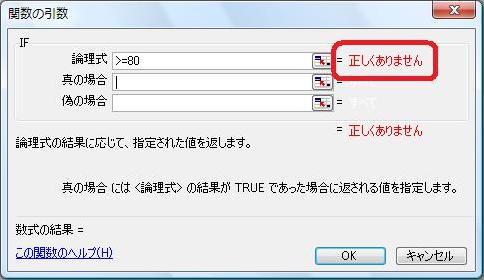
Excelに限らずパソコンを使えるようになりたいという方には、ダイアログでむやみに[OK]ボタンを押すのではなく、ダイアログ上をよく観察して、何を指定するダイアログで、何が間違っているのか考える癖を少しずつつけていくことを、強くおすすめします。
Home » Excel(エクセル)の関数・数式の使い方 » 論理・情報 » IF関数でやってしまいがちなミス−不完全な論理式
 『インストラクターのネタ帳』では、2003年10月からMicrosoft Officeの使い方などを紹介し続けています。
『インストラクターのネタ帳』では、2003年10月からMicrosoft Officeの使い方などを紹介し続けています。










